
Denne side indeholder tilknyttede links, hvor TROYPOINT muligvis modtager en provision uden ekstra omkostninger for dig. Mange gange får du rabat på grund af de særlige arrangementer, der er truffet for vores besøgende. Jeg vil aldrig promovere noget, som jeg personligt ikke bruger eller anbefaler. Køb via mine links understøtter direkte TROYPOINT, som holder indholdet og værktøjerne kommende. Tak!
Dette trin for trin tutorial viser dig, hvordan du installerer Kodi på Firestick (Fire TV Stick), Fire TV og Fire TV Cube. Denne proces fungerer også på Fire TV-fjernsyn.
Denne guide fungerer også godt til den nye Fire TV Stick 4K, som i øjeblikket er den mest populære streaming-enhed på markedet i dag.

Kodi på Firestick eller Fire TV giver dig mulighed for at se gratis film, tv-udsendelser, live kanaler, sport og meget mere.
Kodi er angivet som en af de bedste APKer af TROYPOINT.
Da Kodi ikke er tilgængelig i Amazon App Store, skal vi sidelaste det på vores enhed. Denne sideindlæsningsproces bruges også til at jailbreak en Firestick eller Fire TV, som giver dig mulighed for at streame gratis film, tv-shows , Sport og mere.
Dette siden opdateres løbende og vil altid give relevante guider med den seneste stabile udgivelse af Kodi. Fra i dag er Kodi 18.9 Leia den stabile version.
Jeg har udviklet tre forskellige guider til installation af Kodi på Firestick og Fire TV, som er beskrevet nedenfor.
Efter min mening , den første metode er den nemmeste, da du ikke har brug for en computer, og det tager mindre end 2 minutter at gennemføre.

Følgende metoder fungerer på alle enheder; 1. generation Fire TV, 1. Generation Fire TV Stick, 2. Generation Fire TV, 2. Generation Fire TV Stick, Fire TV Stick 4K, Fire TV 3, Fire TV Cube og Fire TV-fjernsyn.
Hvis du foretrækker det en screenshot-tutorial, kan du finde det under video-tutorial.
Installer de bedste streaming-apps på få minutter
Den gratis TROYOINT-app indeholder over 50 af de bedste streaming-apps inklusive den, du er ved at installere på denne side.
FÅ GRATIS APP
Du behøver ikke følgende tutorial eller andre for den sags skyld efter installation af TROYPOINT-appen med Rapid App Installer.
Sådan installeres Kodi på Firestick, Fire TV og Fire TV Cube – Kodi 18.9 Leia 2021 Guide
Kodi on Firestick / Fire TV / Fire TV Cube Video Tutorial
Nuværende stabil frigivelse er Kodi 18.9 Leia
Kodi-guide med superladning
 Kodi gør ikke meget uden de populære tredjeparts-addons, der leverer gratis film, tv-shows, live-kanaler, PPV, sport og mere. Installer de bedste Kodi-addons med et klik på en knap ved hjælp af min gratis Supercharge Kodi-guide.
Kodi gør ikke meget uden de populære tredjeparts-addons, der leverer gratis film, tv-shows, live-kanaler, PPV, sport og mere. Installer de bedste Kodi-addons med et klik på en knap ved hjælp af min gratis Supercharge Kodi-guide. FÅ DIN GRATIS GUIDE
Kodi-skærmbilleder
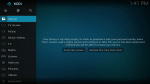 Startskærm
Startskærm 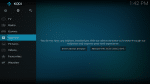 Filmkategori
Filmkategori 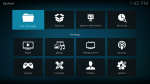 Filhåndtering
Filhåndtering 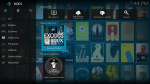 Tilføjelser
Tilføjelser 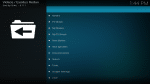 Exodus Redux
Exodus Redux 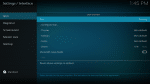 Interfaceindstillinger
Interfaceindstillinger Ovenstående billeder viser Kodi med Exodus Redux installeret. Exodus Redux betragtes som en af de bedste Kodi-tilføjelser af TROYPOINT.
Installer Kodi på Firestick / Fire TV / Fire TV Cube Screenshot Tutorial
1. Installer Downloader-appen fra din respektive App Store (Amazon App Store eller Google Play), og aktiver ukendte kilder inden for indstillingerne på din streaming-enhed.
Hvis du ikke har gjort dette endnu, skal du se følgende tutorial til skærmbillede for trinvise instruktioner.
Installer Downloader & Aktivér ukendte kilder
2. Start Downloader

3. Hvis du bliver bedt om det, skal du klikke på Tillad

4. Klik på OK for at få udviklernoter

5. Klik på OK-knappen på fjernbetjeningen for at åbne tastaturet og indtaste adressen til Kodi 18.9, som er troypoint.com/kodistable
Hvis du vil installere Kodi 17.6, skal du skrive troypoint.com/k17
Klik på knappen Go, når du har skrevet adresse, og Kodi-download begynder.
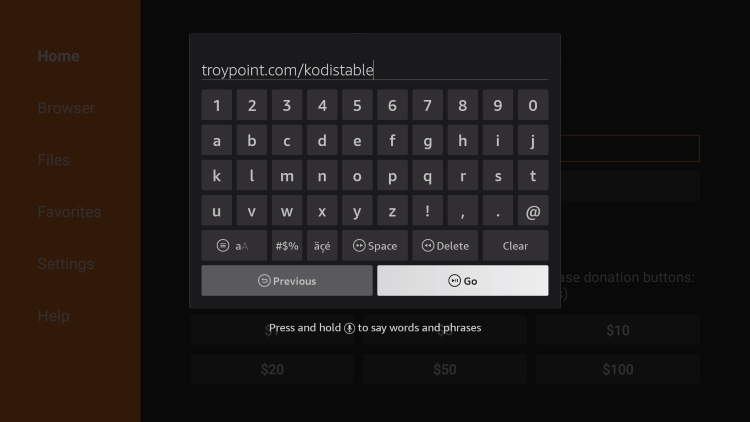
6. Klik på Installer på Kodi-installationssiden
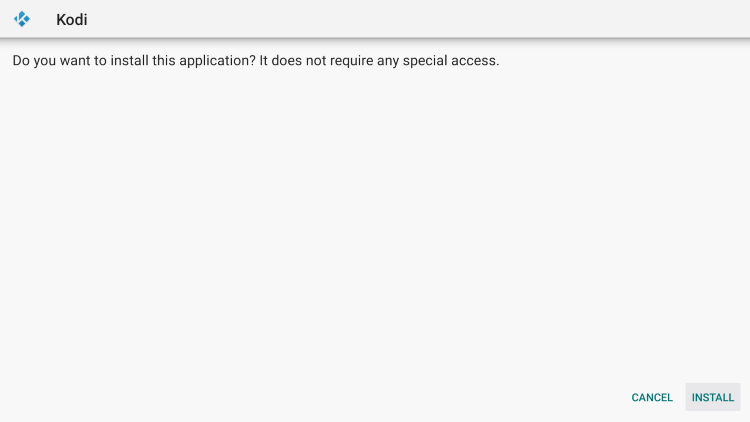
7. Klik på Udført, når Kodi er installeret
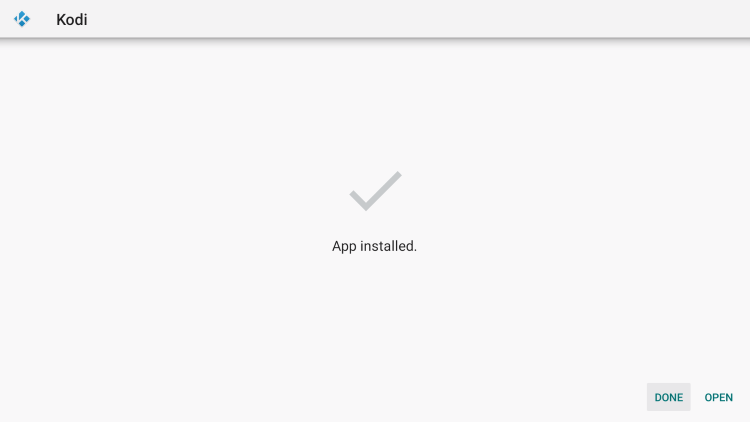
8.Klik på Slet for at kassere Kodi-installationsfilen, da dette frigør værdifuld plads på din Fire TV Stick, Fire TV eller Fire TV Cube

9. Klik på Slet igen
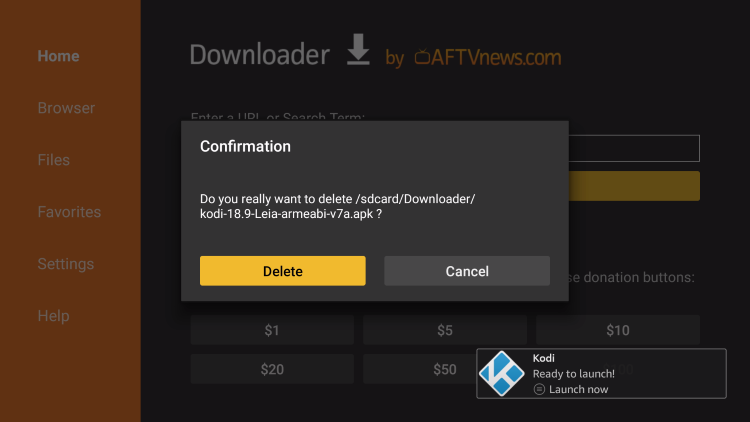
10. Vend tilbage til enhedens startskærm. Start Kodi, og klik på knappen “fortsæt”

11. Klik på Tillad

12. Kodi begynder at indlæse
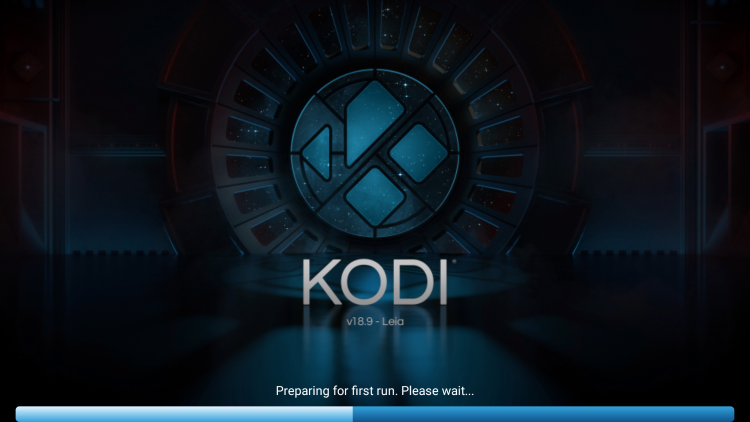
13. Du er nu præsenteret med Kodi 18.9 Leia-startskærm på Firestick, Fire TV eller Fire TV Cube.
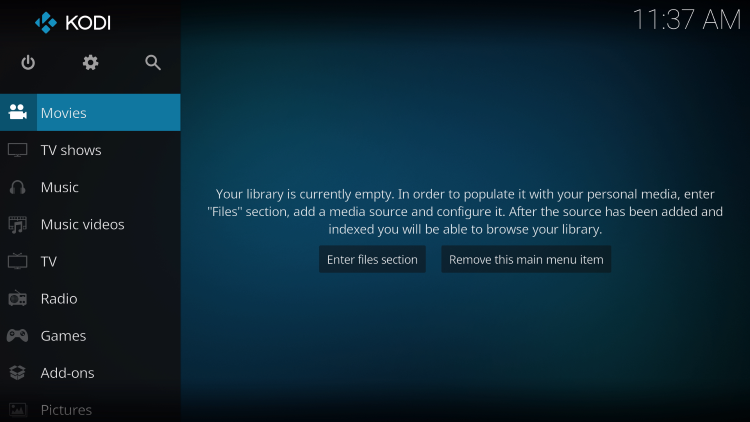
Din online aktivitet spores aktivt af din internetudbyder, app / addon devs og regering gennem din identificerende IP-adresse.
Din nuværende identificerende IP-adresse er 2600: 1700: 31e0: 3120: 1502: 8bd2: 6a72: 1c78
Stream og download anonymt ved hjælp af IPVanish VPN.
IPVanish krypterer din forbindelse til internettet og maskerer din IP-adresse, så du forbliver 100% anonym.
GEM OP TIL 76% MED DENNE TIDSFØLSOME AFTALE
IPVanish bakker deres service op med en 30-dages pengene-tilbage-garanti.
IPVanish giver dig mulighed for at bruge din konto på ubegrænsede internetforbundne enheder
Andre populære metoder til installation af Kodi på Firestick, Fire TV og Fire TV Cube
Installer Kodi på Fire TV Stick, Fire TV og Fire TV Cube med ES File Explorer
Vigtigt Bemærk: ES File Explorer debiterer nu for deres app. Lær, hvordan du får den modificerede gratis premium-app gennem vores ES File Explorer Firestick-vejledning.
ES File Explorer er en populær filhåndtering, der bruges på alle typer Android- og Streaming-enheder.
Det er et fantastisk værktøj til installation og administration af apps og er let at downloade.
Følg nedenstående trin for at installere ES File Explorer og downloade Kodi på Firestick / Fire TV:
1 – Tænd apps fra ukendte kilder i Fire TV-indstillinger

2 – Vend tilbage til startskærmen. Søg efter og vælg ES File Explorer

3 – Klik på Download
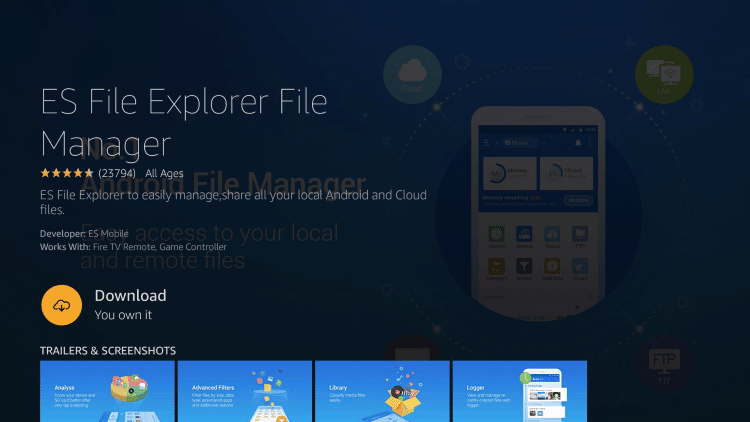
4 – Klik på Åbn
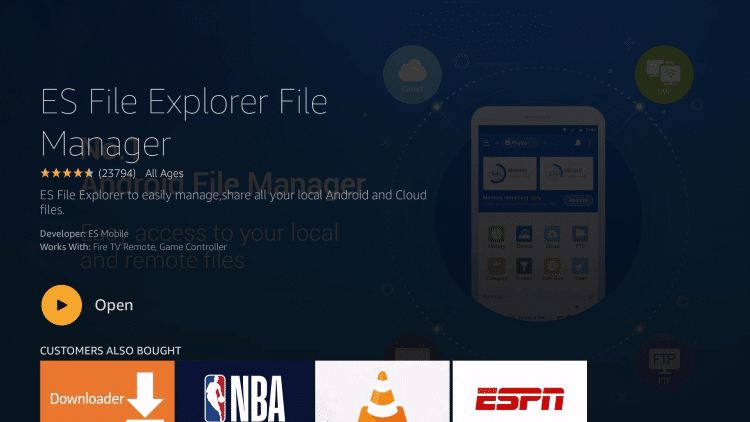
5 – Klik på Enig
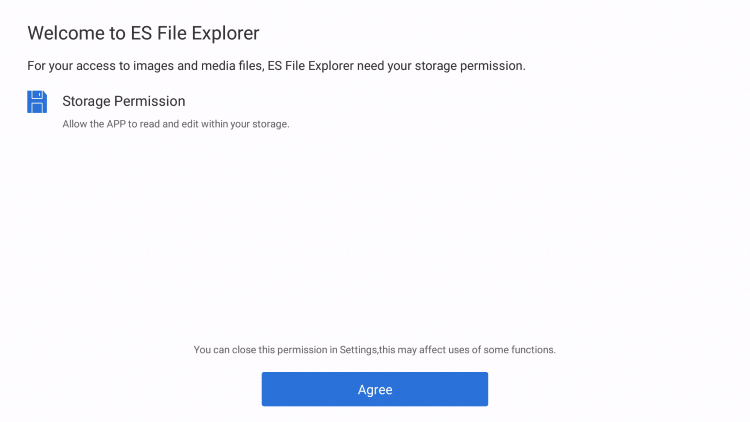
6 – Rul ned og vælg Værktøjer fra menuen til venstre
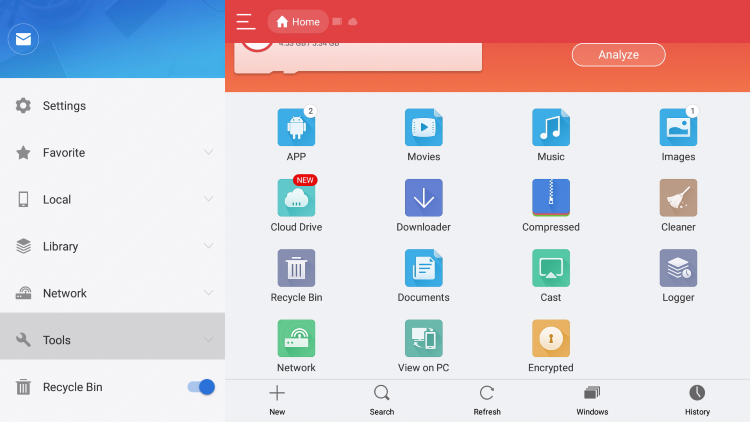
7 – Klik på Download Manager
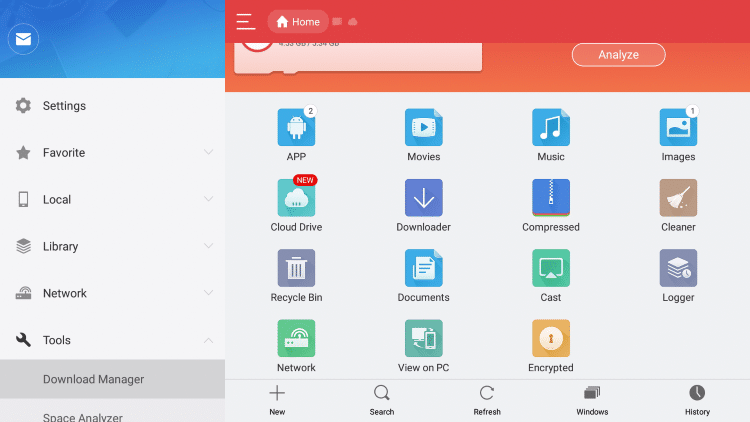
8 – Klik på Ny

9 – Klik på linjen ud for Sti

10 – Indtast følgende URL nøjagtigt som vist her: https://troypoint.com/kodistable og klik på Næste ![]()
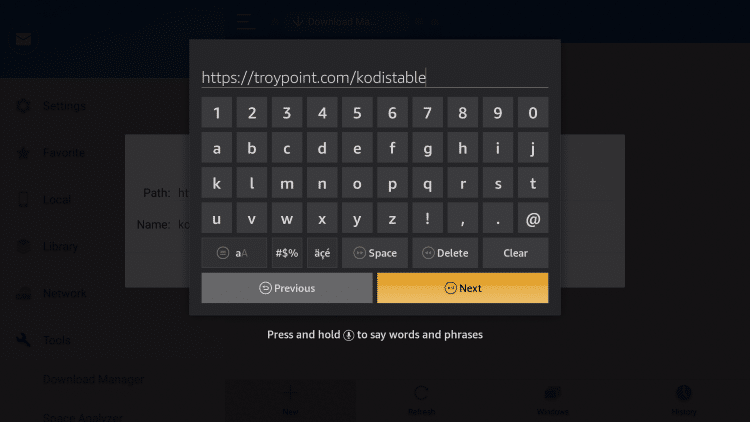
11 – Indtast et navn til denne sti, indtast Kodi og klik på Næste ![]()
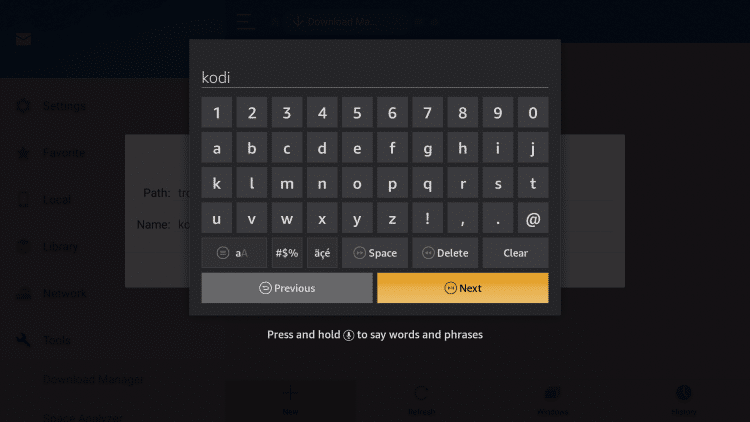
12 – Klik på Download nu

13 – Vent på, at filen downloades
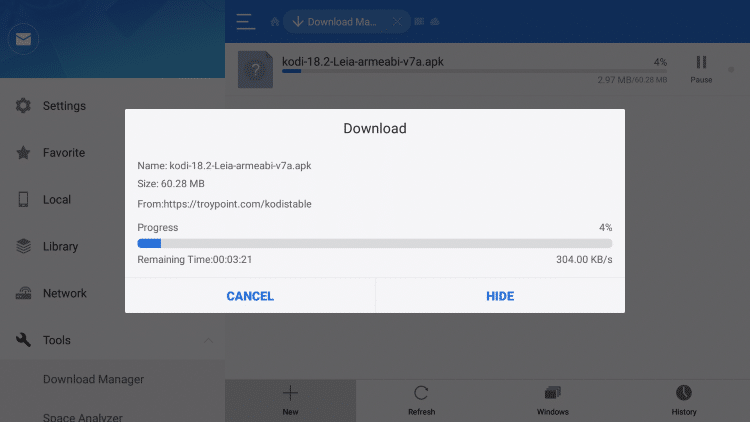
14 – Klik på Åbn fil
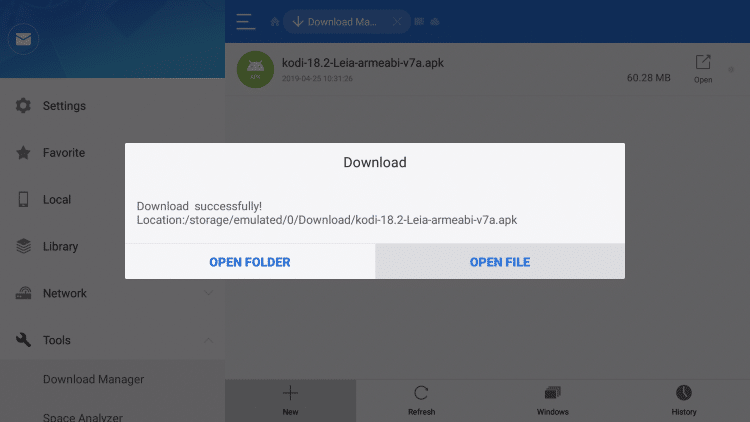
15 – Klik på Installer
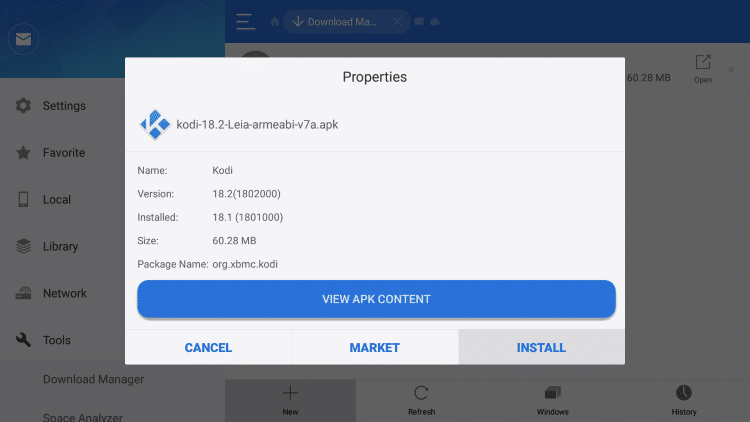
16 – Klik på Installer igen
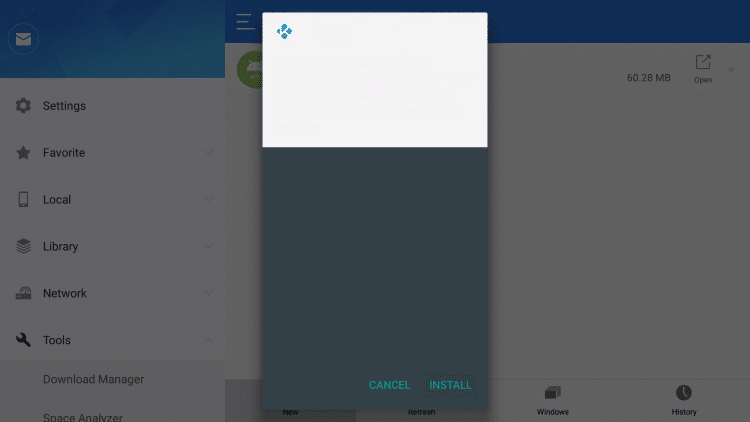
17 – Klik på Udført
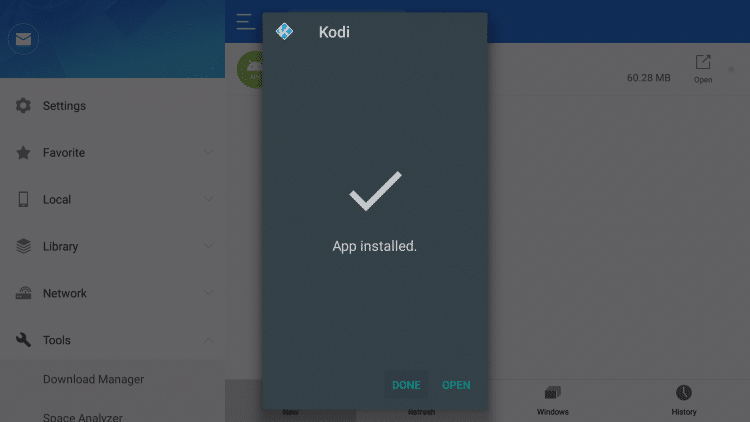
Det er det! Kodi er nu installeret på din Fire TV-enhed. Hvis du vil omarrangere placeringen af denne app på din startskærm, kan du nemt gøre det:
Omarranger Firestick-apps på startskærmen
Installer Kodi på Firestick, Fire TV, og Fire TV Cube med AppStarter
AppStarter er et fantastisk værktøj til at installere og administrere apps. Brugere kan nemt bruge denne applikation til at opdatere Kodi, når en ny version er tilgængelig uden at gå igennem hele installationsprocessen igen.
Brug nedenstående trin til at installere Kodi på Firestick med AppStarter:
1 – Tænd apps fra ukendte kilder i indstillinger

2 – Installer Downloader-applikationen fra app store og åbn den
3 – Skriv https://troypoint.com/as i Downloader URL-boks for at installere AppStarter
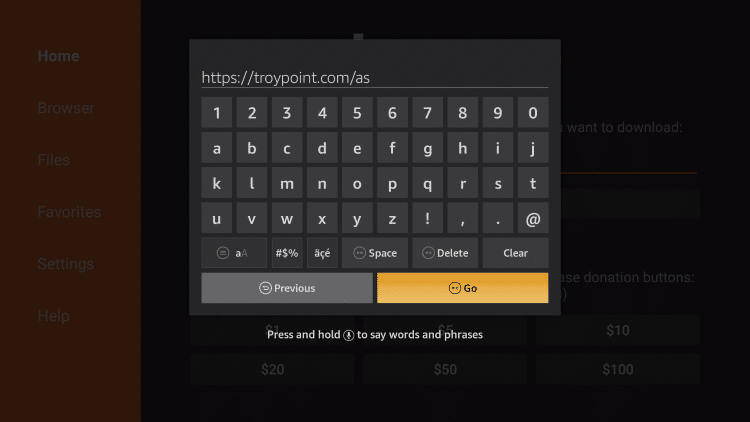
4 – Klik på Install
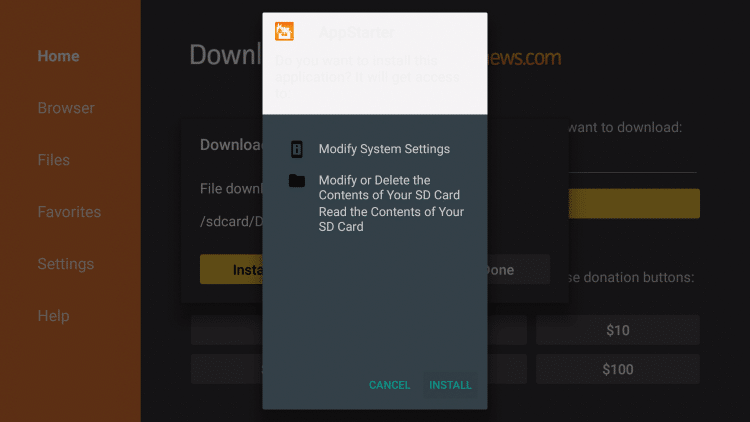
5 – Klik på Udført
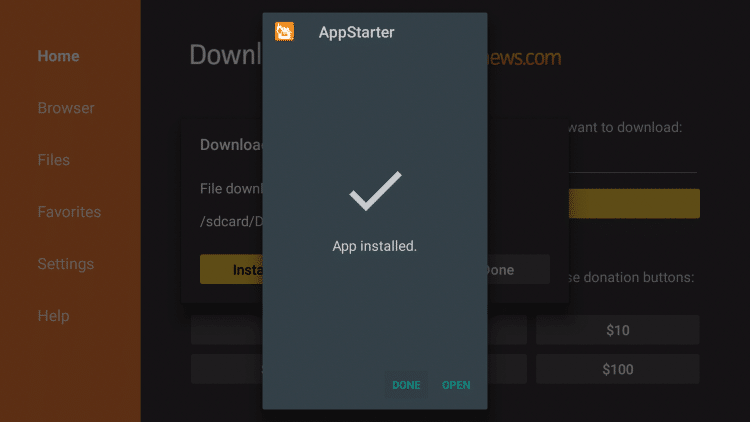
6 – Klik på Slet
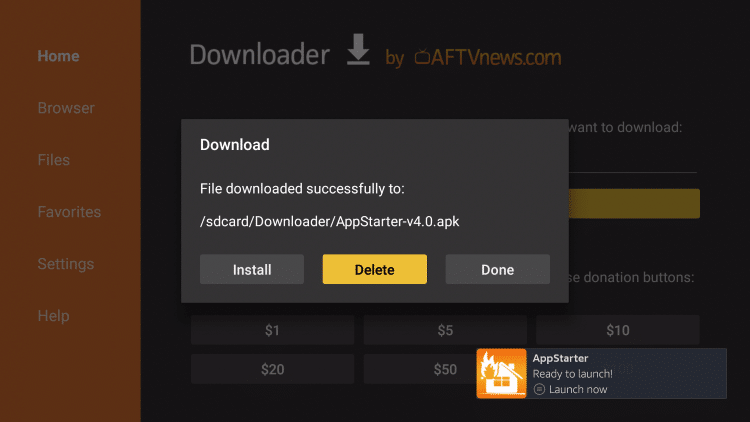
7 – Slet igen
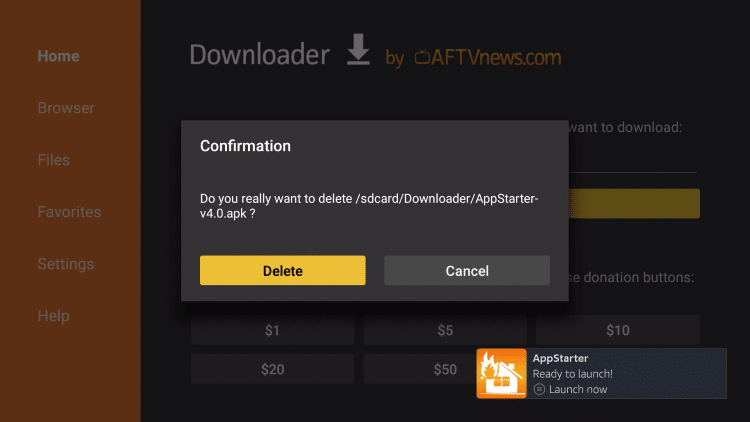
8 – Start AppStarter
9 – Hold musen over opdateringer på venstre side af skærmen og klik på Installer ved siden af Kodi

10 – Vent til download er færdig
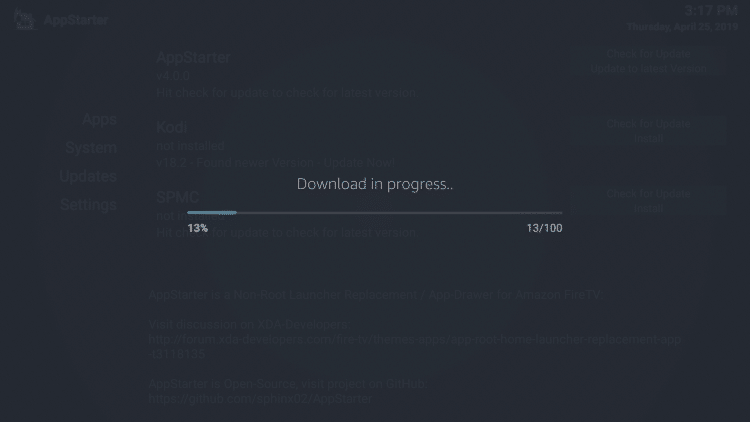
11 – Klik på Installer
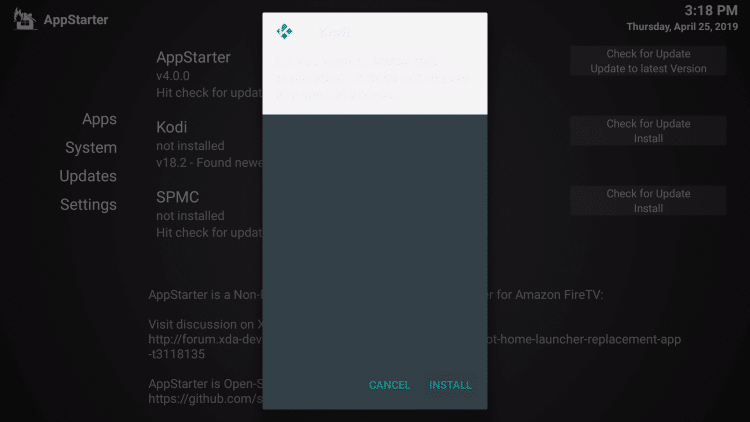
12 – Klik på Udført
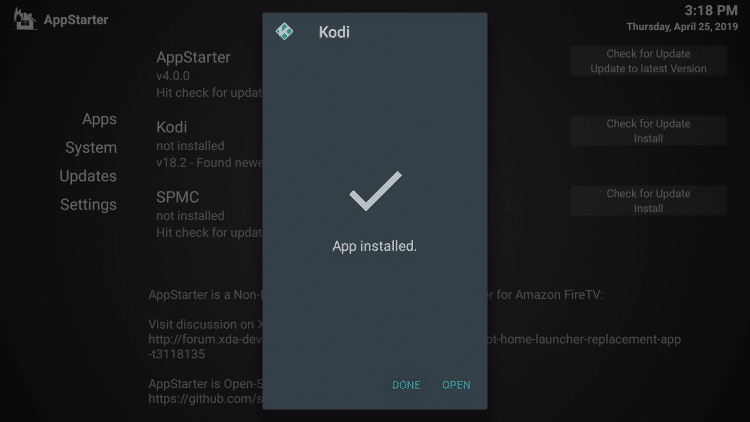
Installationen er afsluttet !
Kodi de velopere gør et fremragende stykke arbejde med at opdatere applikationen. Lær, hvordan du hurtigt opdaterer Kodi på Firestick, når en ny version er tilgængelig ved at klikke på linket herunder.
Sådan opdateres Kodi på Firestick & Fire TV
Advarsel! Beskyt dig selv med en VPN
De fleste ledningsskærere bruger en VPN og med rette.
De gratis streaming-applikationer, tilføjelser og betalte IPTV-tjenester, som du bruger, hostes normalt på usikre servere.
Uden VPN , bliver din IP-adresse logget.
Din IP-adresse peger tilbage til din placering og identitet, hvilket kompromitterer både dit privatliv og din sikkerhed.
Din nuværende identificerende IP-adresse er 2600: 1700: 31e0: 3120: 1502: 8bd2: 6a72: 1c78 – Når du bruger en VPN, konverteres din rigtige IP-adresse til en anonym ny.
En VPN giver dig en anonym forbindelse til internettet.
Dette forhindrer din internetudbyder, app / addon-udviklere, offentlige agenturer og enhver 3. part fra at logge det, du får adgang til online.
Den mest populære VPN blandt ledningsskærere er IPVanish på grund af deres brændende hurtige hastigheder og nul logpolitik.
Det er vigtigt at bruge en VPN, der er hurtig, da vi streamer store HD-filer. Det er også afgørende at finde en, der ikke registrerer, hvad deres abonnenter har adgang til, mens de er online.
Opsætning af IPVanish VPN på din streaming-enhed er enkelt!
Trin 1 Tilmeld dig en IPVanish VPN-konto ved at klikke på linket nedenfor.
Dette eksklusive link giver dig en stor rabat, kun tilgængelig for TROYPOINT-besøgende som dig.![]() Tilmeld dig en IPVanish-konto & Spar 76% (UDLØBS snart)
Tilmeld dig en IPVanish-konto & Spar 76% (UDLØBS snart)![]()
Trin 2 – Hold markøren over søgeikonet på din Firestick, Fire TV eller Fire TV Cube og skriv “Ipvanish”
Du kan også finde IPVanish-appen i Google Play Butik til dem af jer, der bruger Android TV-kasser, telefoner og tablets.
Trin 3 – Klik på IPVanish VPN-indstillingen, der vises.
Trin 4 – Klik på ikonet IPVanish under Apps & Spil.
Trin 5 – Klik på D ownload.
Trin 6 – Klik på Åbn.
Trin 7 – Indtast dit brugernavn og adgangskode til login. Dit brugernavn er den e-mail, du brugte til at registrere dig for IPVanish-tjenesten med, og din adgangskode genereres automatisk og sendes til dig via e-mail.
Trin 8 – Klik på knappen Forbind.
Trin 9 – Klik på OK for forbindelsesanmodning, hvis den vises.
Trin 10 – Du vil bemærke, at din IP-adresse ændres sammen med placeringen af forbindelsen. Du fungerer nu anonymt via din enhed.
Klik på startknappen på din fjernbetjening, så forbliver VPNen kørende i baggrunden.
Tillykke! Du er nu beskyttet af en VPN, hvilket betyder, at alt, hvad du streamer eller får adgang til via din Firestick eller Android TV Box, er skjult for resten af verden.
Hvis du nogensinde har brug for at stoppe VPN-tjenesten, skal du blot genstarte applikationen. og klik på knappen FRAKOBL.
Beskyt dig selv med en VPN
TROYPOINT foreslår at beskytte dig selv med en VPN, når du bruger Kodi for at sikre, at din internetudbyder og / eller regering ikke logger din streamingaktivitet. Brug nedenstående link til at installere en VPN på dit Fire TV eller Firestick.
Installer VPN på Firestick eller Fire TV
IPVanish er den bedste VPN til streaming og TROYPOINTs foretrukne valg til at beskytte din privatlivets fred på Kodi og andre streaming-apps.
Hvis du ikke i øjeblikket ejer en Amazon Firestick eller Fire TV, kan du købe via Amazon-webstedet via links her – Fire TV Stick 4K – Fire TV Cube
![]() Anbefalede vejledninger til dig
Anbefalede vejledninger til dig
Sådan jailbreakes en Firestick-vejledning – Lås op det virkelige potentiale ved din Fire TV Stick eller Fire TV ved at følge denne gratis guide.
Sådan spiller du Retro-spil på Kodi – Ny tutorial, der viser, hvordan man spiller retro-spil på enhver Kodi-enhed!
Sådan installeres Kodi på Chromecast med Google TV – Installationsvejledning til den nye Chromecast-enhed.
Ofte stillede spørgsmål
Hvordan løser jeg Kodi på Firestick?
Ofte vil en hurtig nulstilling af Kodi-appen løse eventuelle problemer, du har. Ryd blot appens data inden for indstillingerne på din enhed.
Kan jeg jailbreak en Firestick med Kodi?
Installation af Kodi eller en anden app, der ikke er tilgængelig i Amazon App Store, kan betragtes som jailbreaking af din enhed. Der er dog meget flere muligheder for at få mest muligt ud af din enhed.
Hvordan fjerner jeg Kodi fra Firestick?
For at slette apps på din enhed skal du rulle for at se alle apps og holde markøren over den, du vælger at slette. Klik på de 3 vandrette linjer på fjernbetjeningen og vælg afinstallation.
Er Kodi på Firestick Legal?
Kodi er 100% lovligt og tilgængelig til installation på næsten enhver enhed. Det, du får adgang til på Kodi, kan dog være ulovligt. Brug altid en VPN som beskrevet på denne side, så du kan bruge din Firestick anonymt.